教你Win11驱动不兼容怎么办(笔记本win11驱动不兼容怎么办)
|
Win11系统怎么更新和安装驱动,让Win11系统的驱动不兼容或者需要更新程序的时候该怎么办呢?以下小编为大家介绍五种Win11驱动更新安装的方法,大家可以选择适合自己的方式进行更新。 当我们在安装完系统之后,都是需要安装或升级驱动,可以让系统运行速度变得更快,该怎么拥有最新的驱动程序?下面我们就来看看win11系统更新驱动的五种方法。
一、尝试使用专用工具在 Windows 11 上自动更新驱动程序 我们的最后一条建议可能是最有效的建议。因此,我们谈论使用第三方软件,它能够自动扫描、安装、修复和更新您需要的任何驱动程序。 专用软件可以释放宝贵的空间,并确保您在安装同一驱动程序的较新版本时不会遇到问题。 二、使用 Windows 更新 打开设置。
转到更新和安全。 单击Windows 更新。
单击检查更新蓝色按钮。
三、从设置更新驱动程序 按Windows 键,然后键入Windows Update Settings并单击它。
选择高级选项。
单击可选更新。
在显示的可用驱动程序列表中,选中要安装的驱动程序。 单击“下载并安装”。
四、尝试使用设备管理器 打开设备管理器。
展开与您要更新的驱动程序相关的部分。 右键单击所需的驱动程序,然后单击更新驱动程序。
选择自动搜索驱动程序。
如果您的操作系统无法找到新的驱动程序,您应该考虑访问制造商的网站。 您会找到一些详细的有用说明,以便下载和安装驱动程序更新。 五、从设备管理器重新安装驱动程序 打开设备管理器。 展开与您要更新的驱动程序相关的部分。 右键单击所需的驱动程序,然后单击“卸载设备”。
重新启动您的电脑。 在此之后,Windows 现在应该重新安装最新版本的驱动程序。 以上就是win11驱动程序更新的五种方法,希望大家喜欢,请继续关注中睿百科网。 |
- 上一篇
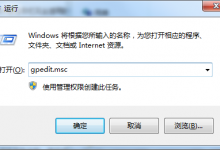
教你Win7本地磁盘打不开怎么办
Win7系统可以说是最常用的系统之一,但使用的时间越长出现的小问题就越多,例如有一些小伙伴就碰到了本地磁盘无法打开的情况,那么碰到这个问题应该怎么办呢?下面就和小编一起来看看应该如何操作吧。Win7本地磁盘打不开的解决方法1、按下组合键WIN r打开运行窗口,输入gpedit.msc,点击确定。2、在左侧窗口中依次打开:用户配置
- 下一篇

教你Win11右键不显示更新怎么办
最近很多的小伙伴都在对Win11系统非常的感兴趣,纷纷的下载进行体验,很多小伙伴在使用Win11系统的时候却发现没有刷新按钮,那么碰到这种问题应该怎么办呢?下面就和小编一起来看看有什么解决方法吧。软件特色1、首先我们使用

